Minecraft இயக்க நேர சூழலைப் புதுப்பிக்க முடியவில்லை (சரிசெய்ய 4 வழிகள்) (09.15.25)
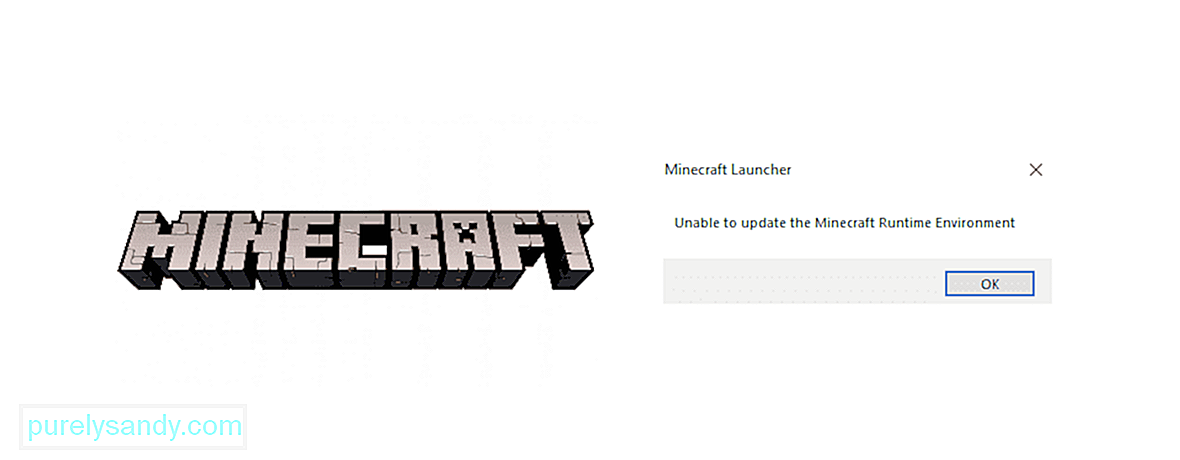 மின்கிராஃப்ட் இயக்க நேர சூழலைப் புதுப்பிக்க முடியவில்லை
மின்கிராஃப்ட் இயக்க நேர சூழலைப் புதுப்பிக்க முடியவில்லை மின்கிராஃப்ட் போன்ற பிரபலமான விளையாட்டோடு கூட, பயனர்கள் பெரும்பாலும் விளையாட்டைத் தொடங்குவதோ அல்லது புதுப்பிப்பதோ இல்லாத பிரச்சினைகள் குறித்து புகார் கூறுகிறார்கள், இதனால் விளையாட்டை விளையாடவோ அல்லது சேவையகத்தில் சேரவோ முடியாது. Minecraft துவக்கியைப் பயன்படுத்தி விளையாட்டைப் புதுப்பிக்க முயற்சிக்கும்போது இந்த குறிப்பிட்ட சிக்கல் ஏற்படுகிறது, அங்கு புதுப்பிப்பு நிறுத்தப்படும் அல்லது முடிவுக்கு அருகில் மறுதொடக்கம் செய்யப்பட்டு இந்த பிழை செய்தியைக் காண்பிக்கும். துவக்கி பதிப்பு, வைரஸ் தடுப்பு தொகுதிகள் அல்லது உங்கள் ஃபயர்வால் போன்ற பல விஷயங்களால் இது ஏற்படலாம். உங்கள் லாஞ்சரை முயற்சித்து சரிசெய்யவும், உங்கள் சிறந்த மின்கிராஃப்ட் உலகத்தை உருவாக்கவும் சில வழிகளை கீழே பார்ப்போம்.
மின்கிராஃப்ட் இயக்க நேர சூழலை புதுப்பிக்க முடியவில்லை (எவ்வாறு சரிசெய்வது)1 ) Minecraft ஐ சரிசெய்யவும்
பிரபலமான Minecraft பாடங்கள்
சில நேரங்களில் காலப்போக்கில் உடைந்த அல்லது சிதைந்த கோப்புகள் காரணமாக பயன்பாடுகளில் சிக்கல்கள் எழுகின்றன, மேலும் அவற்றை சரிசெய்தால் விளையாட்டை மீண்டும் இயக்கலாம்.
- திற ரன், 'appwiz இல் தட்டச்சு செய்க .cpl 'மற்றும் Enter ஐ அழுத்தவும்
- நிரல்களின் பட்டியலிலிருந்து Minecraft ஐக் கண்டுபிடித்து அதில் வலது கிளிக் செய்யவும்
- பழுது என்பதைத் தேர்ந்தெடுத்து திரையில் உள்ள வழிமுறைகளைப் பின்பற்றவும் அதைச் செய்ய
2) மின்கிராஃப்டை நேரடியாகப் பதிவிறக்குங்கள்
புதிய கோப்பைப் பதிவிறக்குவது பெரும்பாலான பயனர்களுக்கான சிக்கலைத் தீர்க்க உதவும் சிக்கல் துவக்கியாக இருக்கலாம். பயன்பாட்டைப் பதிவிறக்க இந்த வழிகாட்டியைப் பின்பற்றவும் .exe கோப்பை அதிகாரப்பூர்வ தளத்திலிருந்து:
உங்கள் கணினியிலிருந்து முந்தைய எல்லா விளையாட்டு கோப்புகளையும் நீங்கள் முழுமையாக நீக்கிய பின் இதைச் செய்ய முயற்சிக்க வேண்டும் என்பதை நினைவில் கொள்க, எனவே புதிய கோப்புகள் கணினியில் புதிய தொடக்கத்தைக் கொண்டுள்ளன. அதன் பிறகு, புதிதாக பதிவிறக்கம் செய்யப்பட்ட பயன்பாட்டுக் கோப்பை இயக்கி, அது செயல்படுகிறதா என்று பாருங்கள்.
3) துவக்கியை மீண்டும் நிறுவி நிர்வாகியாக இயக்கவும்
உங்கள் OS துவக்க இயக்ககத்தில் துவக்கியை நிறுவுவது இந்த பிழையைத் தவிர்த்து பாதுகாப்பாக புதுப்பிக்க உதவியது என்று சில பயனர்கள் குறிப்பிட்டுள்ளனர். எனவே, உங்கள் துவக்கியை அந்த இயக்ககத்தில் மீண்டும் நிறுவ முயற்சிக்கவும், அதை நிர்வாகியாக இயக்கவும், இது புதுப்பிப்பு செயல்முறையை சரி செய்ததா என்று பாருங்கள். மேலும், ஜாவா நிறுவப்பட்ட அதே டிரைவில் லாஞ்சர் வைத்திருப்பது இந்த பிழையைக் காண்பிப்பதைத் தடுக்கவும், உங்கள் விளையாட்டை எந்த இடையூறும் இல்லாமல் புதுப்பிக்கவும் அனுமதிக்கும் என்பதை நினைவில் கொள்க. -வைரஸ் / ஃபயர்வால்
வைரஸ் தடுப்பு மென்பொருள் இயங்கும்போது மற்ற பயன்பாடுகளைத் தடுப்பதாக அறியப்படுகிறது, மேலும் உங்கள் விளையாட்டு பயன்பாட்டைப் புதுப்பிக்க முயற்சிக்கிறீர்கள் என்றால், உங்கள் அடுத்த கணினி மறுதொடக்கம் வரை அதை அணைக்க பரிந்துரைக்கப்படுகிறது. உங்கள் வைரஸ் எதிர்ப்பு அல்லது ஃபயர்வால் மொஜாங்கின் சேவையகங்களுக்கான அணுகலைத் தடுக்கிறது மற்றும் அதை முடக்குவது உதவக்கூடும். உங்கள் வைரஸ் எதிர்ப்பு கவசங்களை அதன் அமைப்புகளில் இப்போதைக்கு எளிதாக முடக்கவும் அல்லது ஃபயர்வால் அமைப்புகளை அணுக கண்ட்ரோல் பேனலில் உள்ள கணினி மற்றும் பாதுகாப்பு பகுதிக்கு செல்லவும். விண்டோஸ் ஃபயர்வாலைக் கண்டுபிடித்து அதை அணைக்கவும், பின்னர் மீண்டும் மின்கிராஃப்ட் லாஞ்சரை இயக்கவும், உங்கள் சிக்கல் தீர்க்கப்படுகிறதா என்று பார்க்கவும்.
புதுப்பிப்புகள் அல்லது தரமற்ற துவக்கிகள் இல்லாமல் உங்கள் கேமிங் அமர்வுக்கு முயற்சிக்க இந்த உதவிக்குறிப்புகளைப் பின்பற்றவும். வழி.
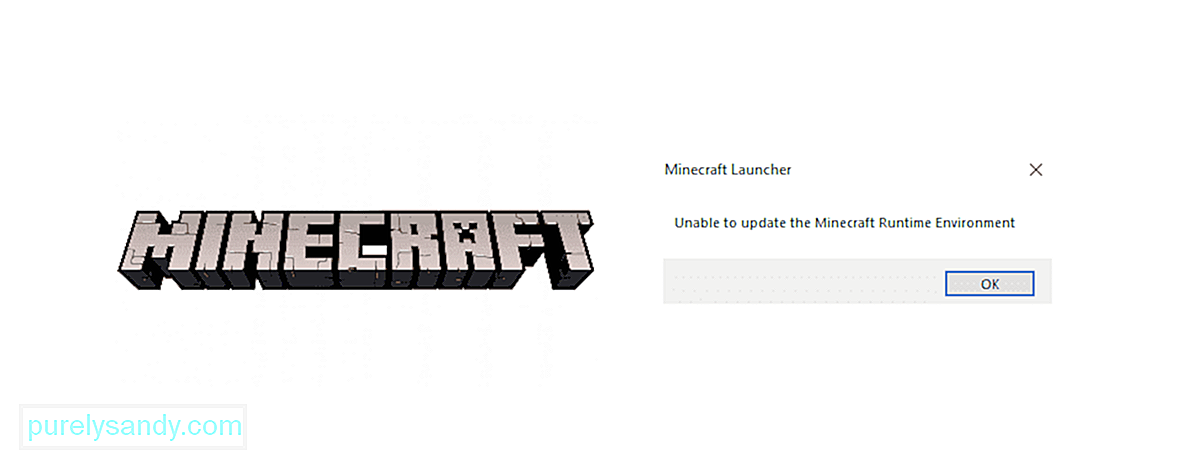
YouTube வீடியோ: Minecraft இயக்க நேர சூழலைப் புதுப்பிக்க முடியவில்லை (சரிசெய்ய 4 வழிகள்)
09, 2025

